La disponibilidad de la aplicación del iPhone no es tan grande como la de Android, pero la tienda de aplicaciones de Apple todavía tiene muchas aplicaciones útiles y gratuitas. Con un uso regular, un usuario de iPhone instala casi 20-30 aplicaciones.
Y a medida que usamos esas aplicaciones en nuestros iPhones, crean archivos de caché que se acumulan con el tiempo y consumen más espacio de almacenamiento. Como resultado, nuestro iPhone se ralentiza con el tiempo y provoca problemas relacionados con el almacenamiento.
Incluso si su iPhone no se ralentiza, si sigue usando aplicaciones sin borrar la memoria caché de forma regular, se enfrentará a problemas relacionados con almacenamiento insuficiente.
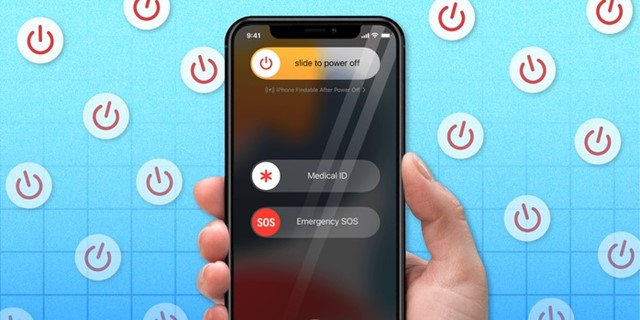
Por lo tanto, es mejor borrar la caché de la aplicación en su iPhone a intervalos regulares para garantizar un mejor rendimiento y descartar problemas de caché.
Cómo borrar la caché de la aplicación en el iPhone sin eliminarla Aplicaciones (5 métodos)
Borrar la caché de aplicaciones en iPhone no es tan fácil como en Android; es posible que deba eliminar la aplicación e instalarla nuevamente. Sin embargo, algunas soluciones le permiten borrar la memoria caché de la aplicación en su iPhone sin eliminar la aplicación.
Por lo tanto, a continuación, compartimos las mejores formas de borrar la memoria caché de la aplicación en el iPhone. sin borrar las aplicaciones. Comencemos.
1. Reinicie su iPhone
Reiniciar no borrará el caché de la aplicación de su iPhone, pero definitivamente mejorará el rendimiento de su dispositivo.
El propósito de reiniciar el iPhone es actualizar todos los procesos y aplicaciones en segundo plano. Reiniciar tu iPhone también descartará errores que te impidan seguir los siguientes métodos.
Para reiniciar tu iPhone, sigue los pasos que compartimos a continuación. Primero, mantén presionados los botones de Encendido + Subir/Bajar volumen durante unos segundos. Deslice la opción ‘Deslizar para apagar’ en el menú de encendido.
Una vez que su iPhone esté apagado, debe esperar alrededor de 1 minuto y mantener presionado el botón de encendido.
¡Eso es todo! Esto iniciará su iPhone nuevamente. Asegúrese de reiniciar su iPhone antes de seguir los siguientes métodos.
2. Descarga aplicaciones de iPhone desde Ajustes
El iPhone tiene una función’Descargar aplicación‘que te ayuda a liberar espacio de almacenamiento. Cuando descarga una aplicación en el iPhone, la aplicación se elimina, pero sus datos aún se conservan. Por lo tanto, cuando descarga una aplicación, la aplicación se elimina, pero los datos relacionados con ella permanecen intactos.
Esta es una característica conveniente, especialmente si planea liberar espacio de almacenamiento pero desea conservar su aplicación. datos. Reinstalar la aplicación descargada restaurará inmediatamente sus datos anteriores. Aquí se explica cómo descargar aplicaciones en el iPhone.
1. Primero, abra la aplicación Configuración en su iPhone.
2. Cuando se abra la aplicación Configuración, toca la opción General.
3. En General, toca Almacenamiento de iPhone.
4. Ahora, elija la aplicación que desea descargar.
5. En la siguiente pantalla, toca la opción Descargar aplicación.
6. En el mensaje de confirmación, toque la opción’Descargar aplicación‘nuevamente.
7. Si alguna vez desea reinstalar la aplicación descargada, vaya al paso 4 y toque la opción’Reinstalar aplicación‘.
¡Eso es todo! La opción de descarga liberará el almacenamiento utilizado por la aplicación, pero conservará sus documentos y datos.
3. Borrar caché del navegador en el iPhone
El navegador web Safari que viene integrado en el iPhone también guarda muchos archivos de caché en el almacenamiento de tu iPhone. Por lo tanto, también puede borrar el caché del navegador para liberar espacio de almacenamiento.
Borrar caché de Google Chrome en iPhone
Google Chrome es muy famoso entre Usuarios de iPhone, y si lo usa para navegar por la web, puede borrar su caché para liberar espacio.
1. Para comenzar, abra el navegador Google Chrome en su iPhone.
2. Toca los tres puntos en la esquina inferior derecha.
3. De la lista de opciones que aparece, seleccione’Historial.’
4. En la pantalla Historial, toque el botón’Borrar datos de navegación‘.
5. Seleccione’Todo el tiempo‘en Intervalo de tiempo y asegúrese de que todas las opciones estén seleccionadas. Una vez hecho esto, toca el botón Borrar datos de navegación.
6. En el mensaje de confirmación, toque Borrar datos de navegación nuevamente.
¡Eso es todo! Esto borrará el archivo de caché de su navegador Google Chrome en su iPhone.
Borrar caché del navegador Safari en iPhone
Los pasos para borrar el navegador Safari caché es un poco diferente. Aquí debe borrar el caché de la aplicación desde la aplicación Configuración. Esto es lo que debe hacer.
1. Primero, abra la aplicación Configuración en su iPhone.
2. En Configuración, desplácese un poco hacia abajo y toque Safari.
3. En la pantalla de Safari, desplácese hacia abajo y toque’Borrar historial y datos del sitio web.’
4. Toque la opción’Borrar historial y datos‘nuevamente en el mensaje de confirmación.
¡Eso es todo! Esto borrará el caché de Safari en el iPhone y liberará algo de espacio de almacenamiento.
4. Borrar caché de aplicaciones individuales en iPhone
El iPhone no le permite borrar el caché de la aplicación individualmente, pero algunas aplicaciones, como Safari, Spotify, etc., brindan una opción en la aplicación para borre el caché que había almacenado.
Por lo tanto, si siente que su iPhone se está quedando sin almacenamiento, puede utilizar la función de limpieza de caché en la aplicación para borrar los archivos de caché.
Pero, el problema es que solo un puñado de aplicaciones tienen la función que te permite borrar el caché de la configuración de la aplicación; por lo tanto, esta puede no ser una opción muy efectiva.
Aquí se explica cómo borrar el caché de aplicaciones específicas en iPhone.
Nota: He usado la aplicación Spotify para demostrar los pasos. Por lo general, encontrará la opción para borrar el caché en la configuración de almacenamiento de la aplicación.
1. En primer lugar, abre la aplicación Spotify. Luego, toca el ícono de Configuración que se encuentra en la esquina superior derecha.
2. En la pantalla Configuración, toque Almacenamiento.
3. A continuación, en Almacenamiento, toque la opción’Borrar caché‘.
4. En el mensaje de Confirmación, toque la opción’Borrar caché‘nuevamente.
¡Eso es todo! Esto borrará el caché de Spotify en tu iPhone. Otras aplicaciones como Snapchat y Safari también ofrecen una opción para borrar el caché desde la configuración de la aplicación.
5. Use aplicaciones de limpieza de caché para iPhone
Hay cientos de aplicaciones de terceros para borrar el caché de aplicaciones de iPhone en la App Store de Apple. Algunas aplicaciones borran la memoria caché de la aplicación sin eliminar la aplicación en el iPhone, pero generalmente requieren una compra.
Además de los limpiadores de caché, algunas de las aplicaciones de administración de almacenamiento para iPhone también tienen una función para borrar la memoria caché de la aplicación. Debe explorar el catálogo de aplicaciones de iPhone en la tienda de aplicaciones de Apple e instalar las aplicaciones que borran el archivo de caché.
Sin embargo, use limpiadores de caché de iPhone confiables y evite descargar aplicaciones de fuentes desconocidas.
Lea también: 20 mejores códigos secretos ocultos de iPhone
Por lo tanto, estas son algunas maneras fáciles de borrar la caché de la aplicación en el iPhone sin eliminar la aplicación. Puede seguir estos métodos para borrar el caché de la aplicación y liberar espacio de almacenamiento. Si aún necesita ayuda para borrar el caché de la aplicación de su iPhone, no dude en preguntar en los comentarios a continuación.
